על מנת להזמין משתמש חדש למערכת, תחילה, ניגש לעמודת "ניהול" בתפריט הראשי של המערכת בצד ימין.
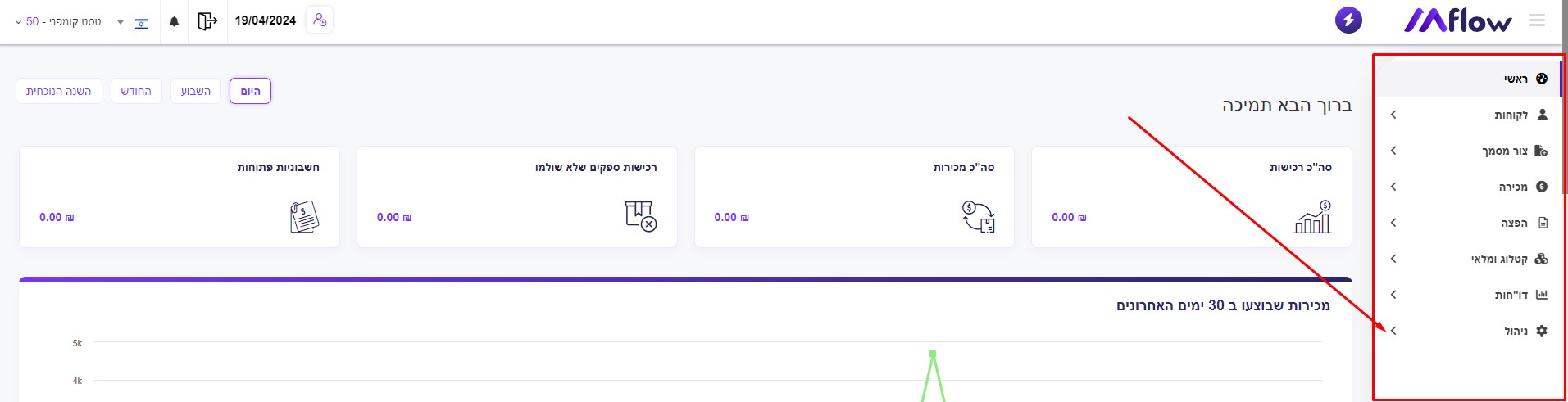
נלחץ על תת העמודה "ניהול עסק" ולאחר מכן על "כח אדם" ולבסוף, "הזמנת משתמש". ממש כאן:
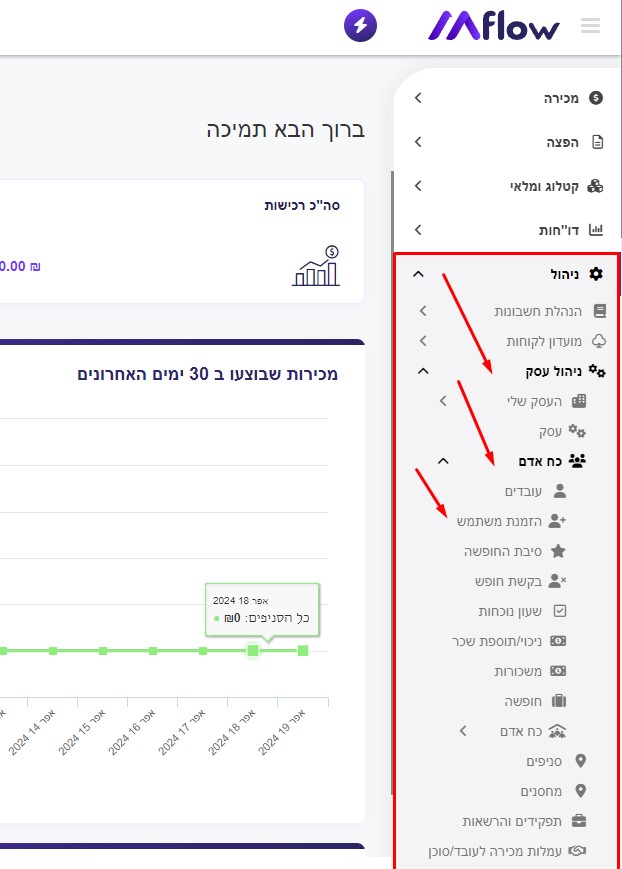
כשנגיע למסך הזמנת המשתמש, נראה רשימה מסודרת של כל המשתמשים אשר הוזמנו למערכת.
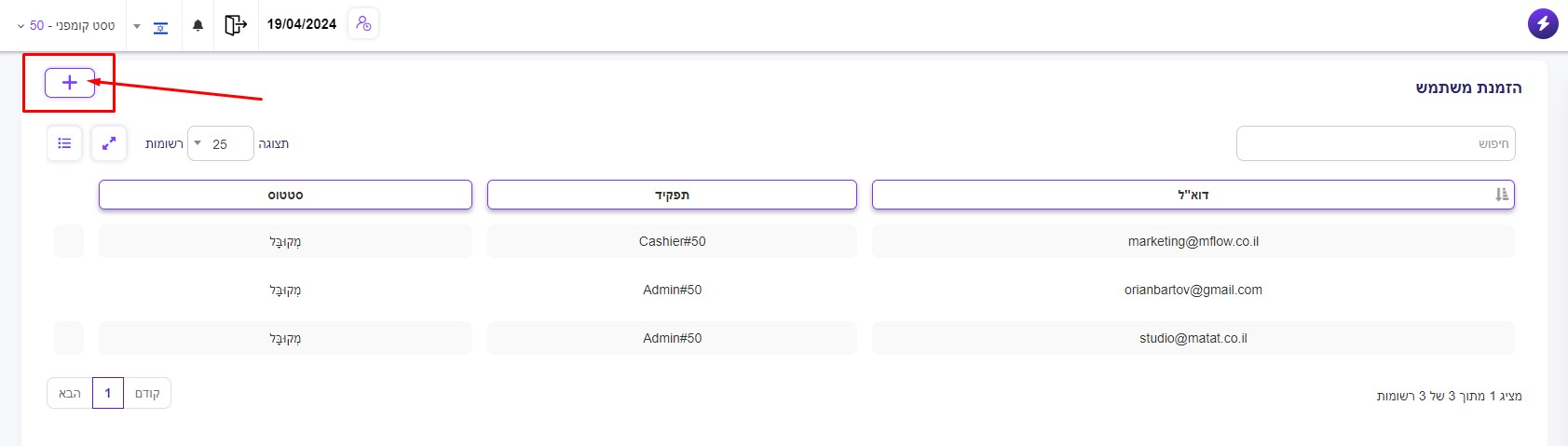
נלחץ על אייקון הפלוס בצד שמאל של המערכת, ומיד יפתח בפנינו חלון בו נצטרך למלא את כתובת האימייל של המשתמש החדש אותו נרצה להזמין, וניתן לו את התפקיד הרלוונטי עבורו.
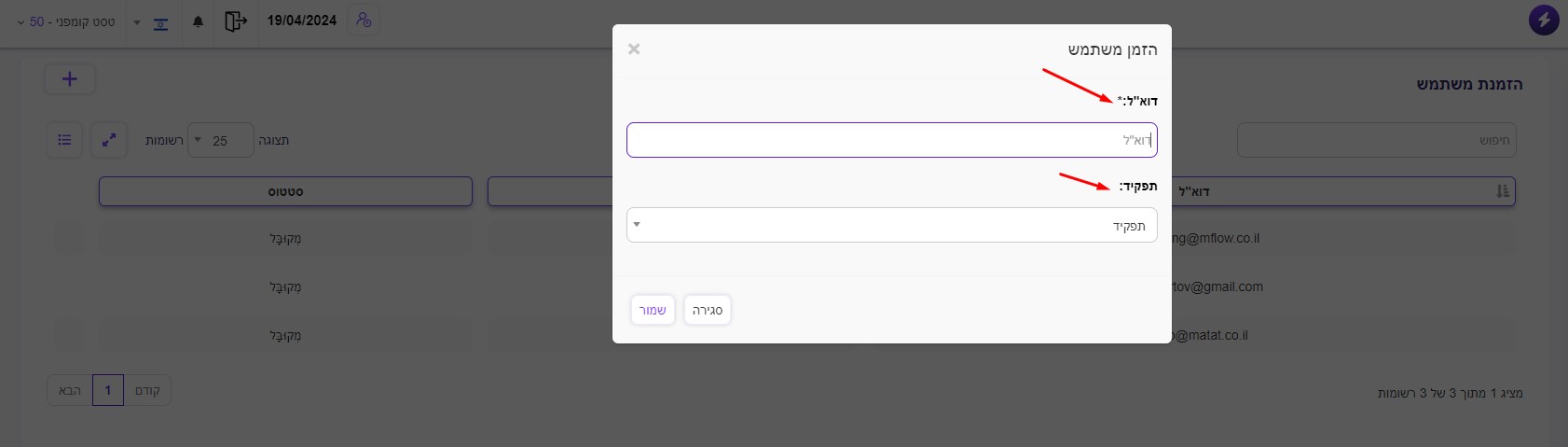
נלחץ על שמור, והמשתמש החדש מיד יקבל הזמנה למערכת בכתובת המייל אותה הזנו בהזמנה.
עכשיו אתם בטח שואלים, איך נדע שהמשתמש יצטרף בהצלחה למערכת?
ברגע שהמשתמש יאשר את ההזמנה דרך כתובת האימייל האישית שלו ויתחבר למערכת, נגש לעמודת "עובדים" ונוכל לראות רשומה של משתמש זה במערכת.
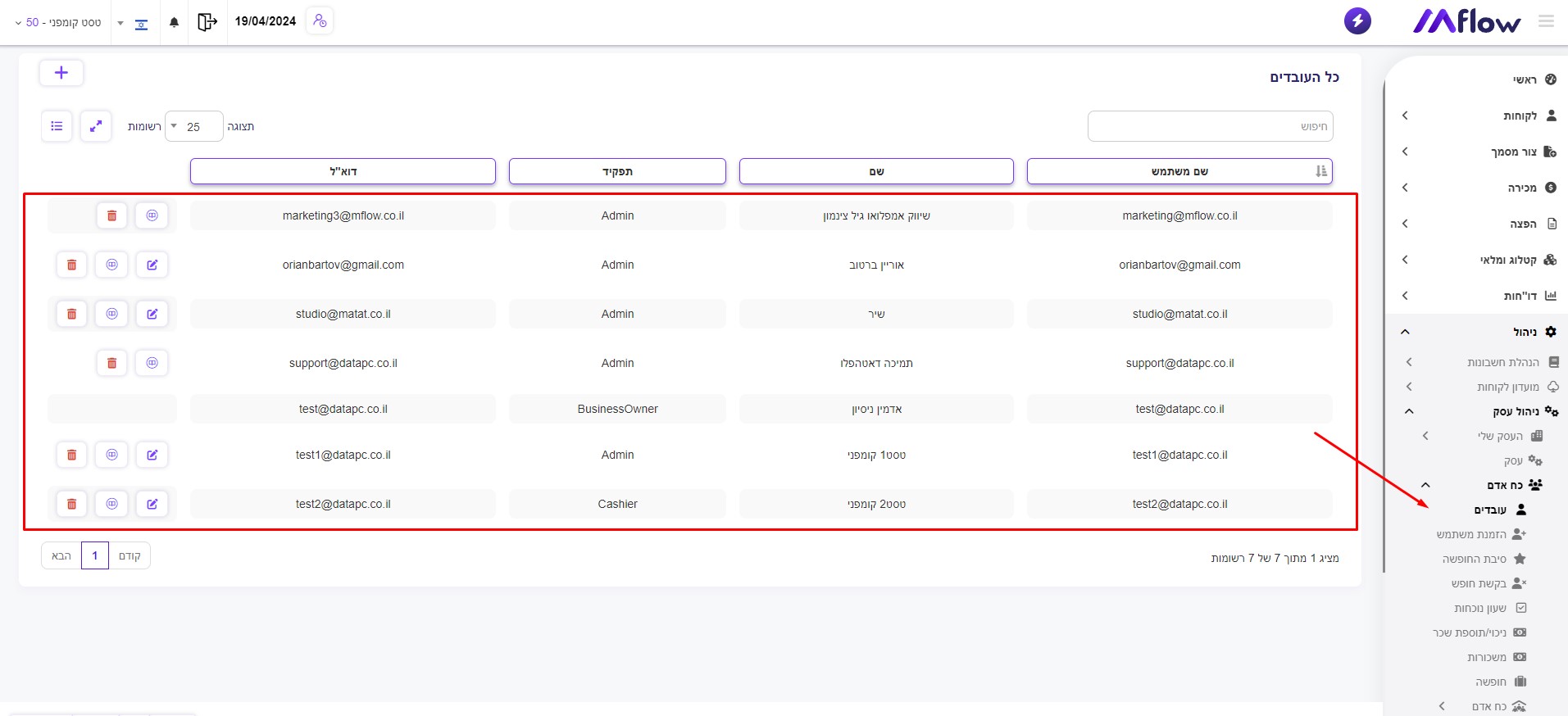
Mflow ERP – 2024 – גרסה 1.0.0
